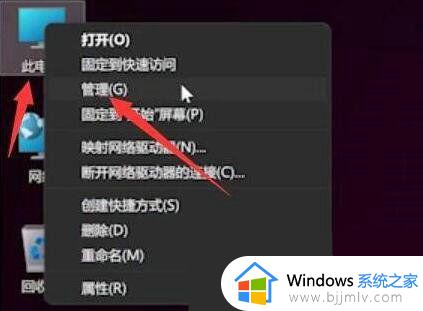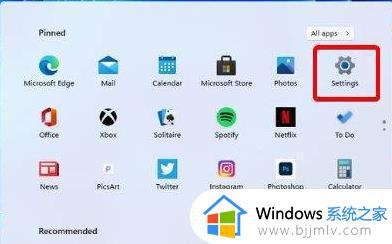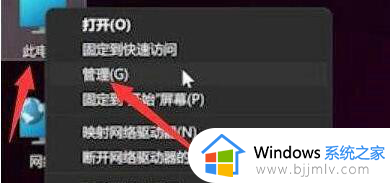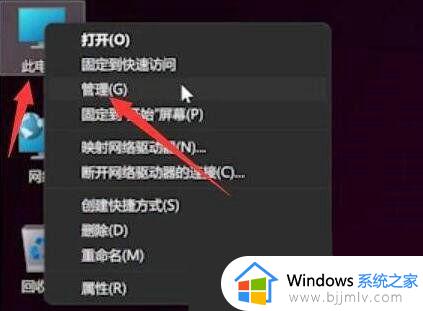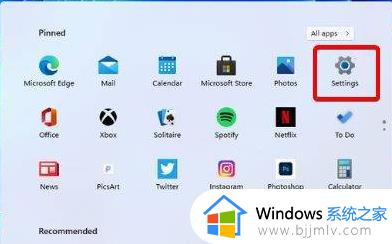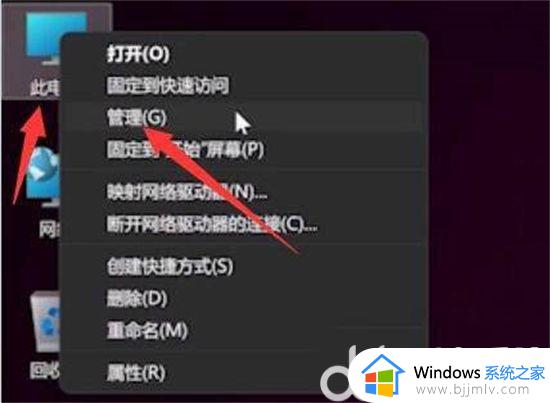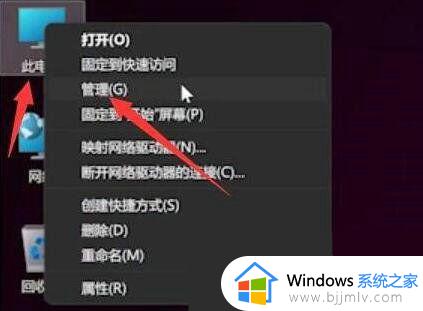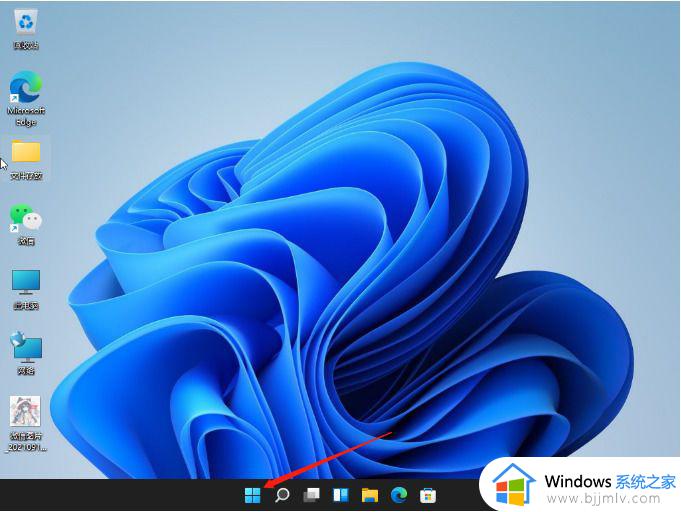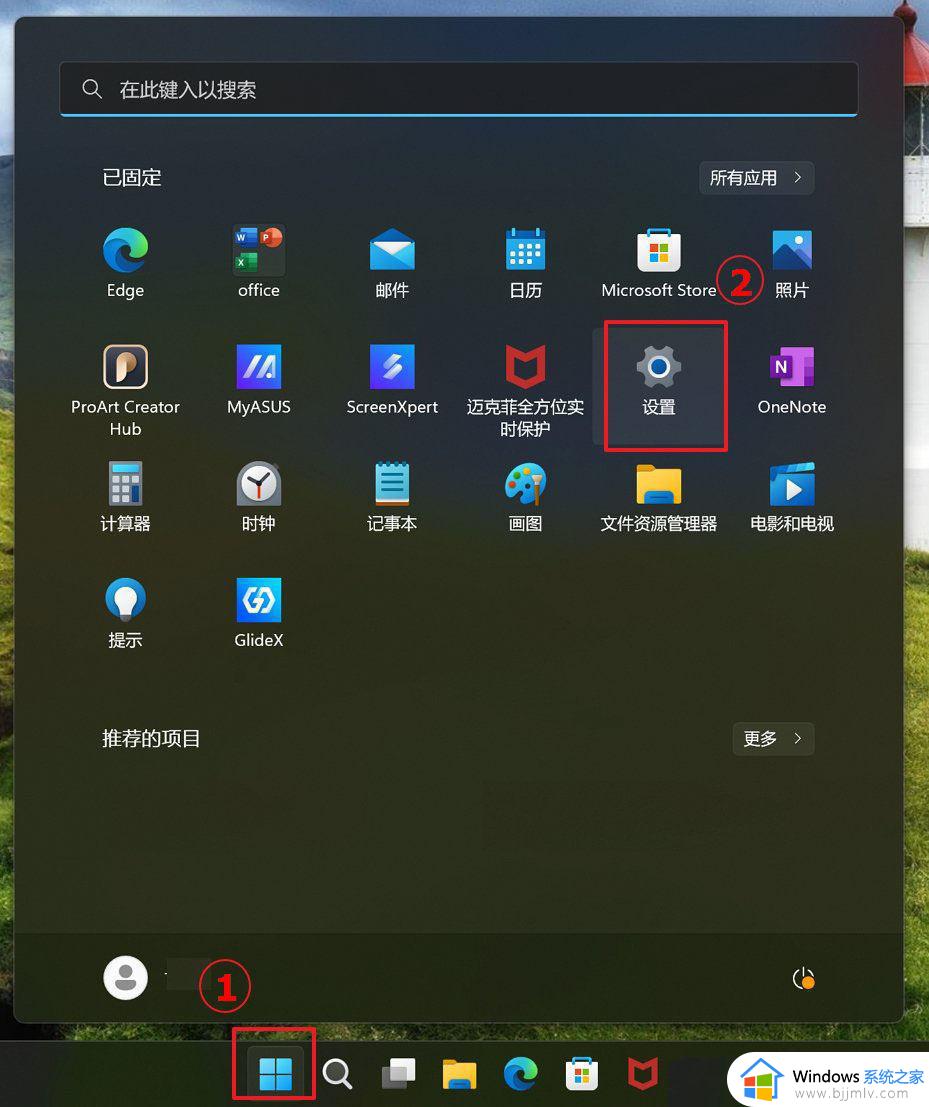windows11无法使用指纹怎么处理 windows11指纹不可用怎么解决
更新时间:2024-03-18 15:33:52作者:jkai
在使用win11操作系统时,小伙伴可能会遇到指纹识别功能不可用的问题。这个问题虽然不会影响win11操作系统的正常运行,但却会影响小伙伴们的使用体验,对此windows11无法使用指纹怎么处理呢?接下来小编就带着大家一起来看看windows11指纹不可用怎么解决,快来学习一下吧。
具体方法
方法一:更新驱动纹
1、首先右键点击“此电脑”,选择“管理”。
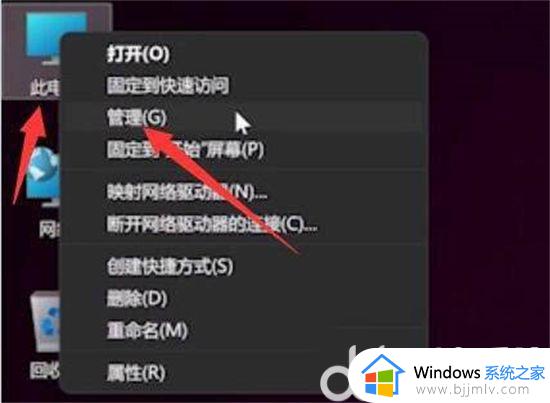
2、然后在计算机管理中选择“设备管理器”。
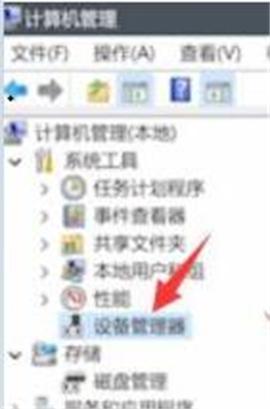
3、接着找到我们的指纹设备,右键选择“update drivers”更新驱动即可。
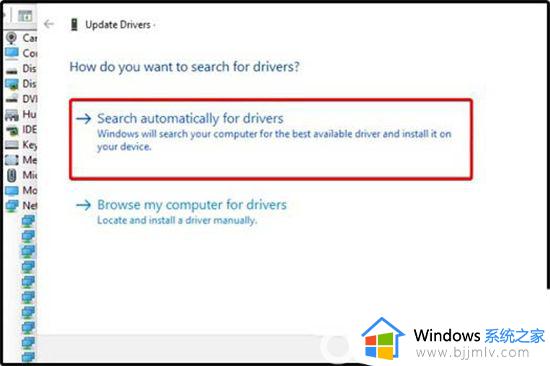
方法二:重新录入指纹
1、首先我们按下键盘“windows”打开开始菜单,然后点击其中的“设置”。
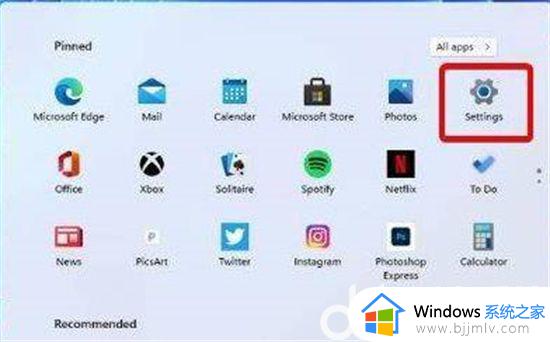
2、然后在其中左侧栏找到“accounts”,选择其中的“添加手指选项”。
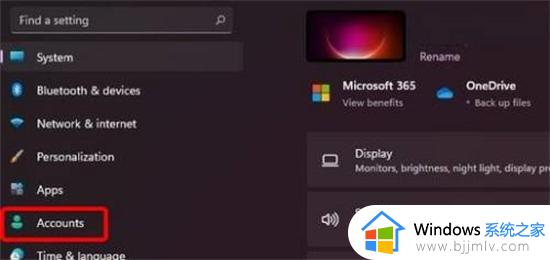
3、然后尝试重新录入我们的手指指纹即可。
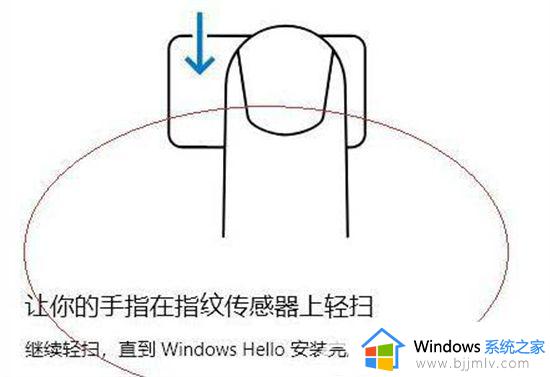
以上全部内容就是小编带给大家的windows11指纹不可用解决方法详细内容分享啦,碰到这种情况的小伙伴,就快点跟着小编一起来看看吧。